原文:http://coolketang.com/staticCoding/5a9910fc128fe1189bdb19e1.html
1. 在欢迎窗口右侧的历史项目列表中,双击打开之前创建的单视图项目模板。
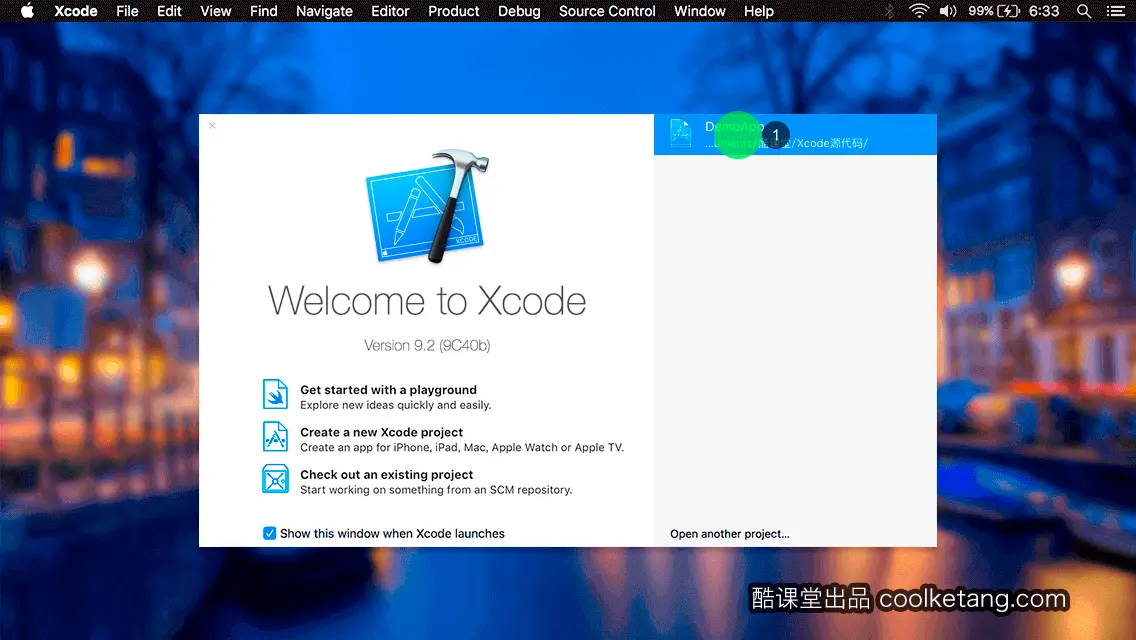
2. 本节课将为您演示,如何制作翻转动画。首先在一个空白项目中,打开视图控制器的代码文件。
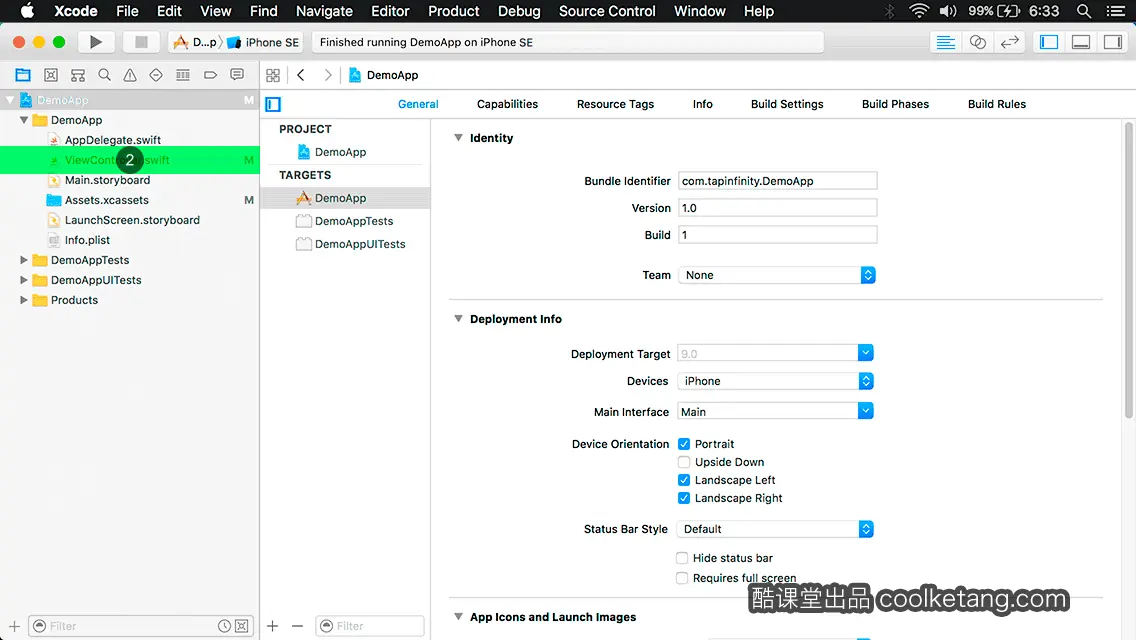
3. 接着开始编写代码,实现这项功能。
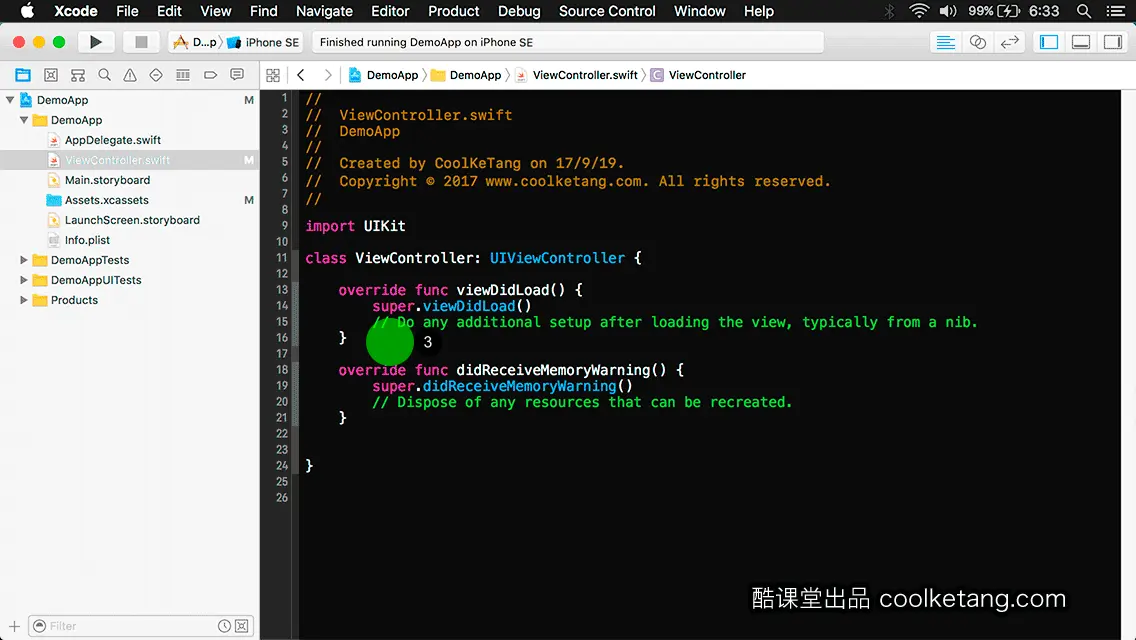
4. 创建一个位置在(50, 50),尺寸为(220, 320)的显示区域。
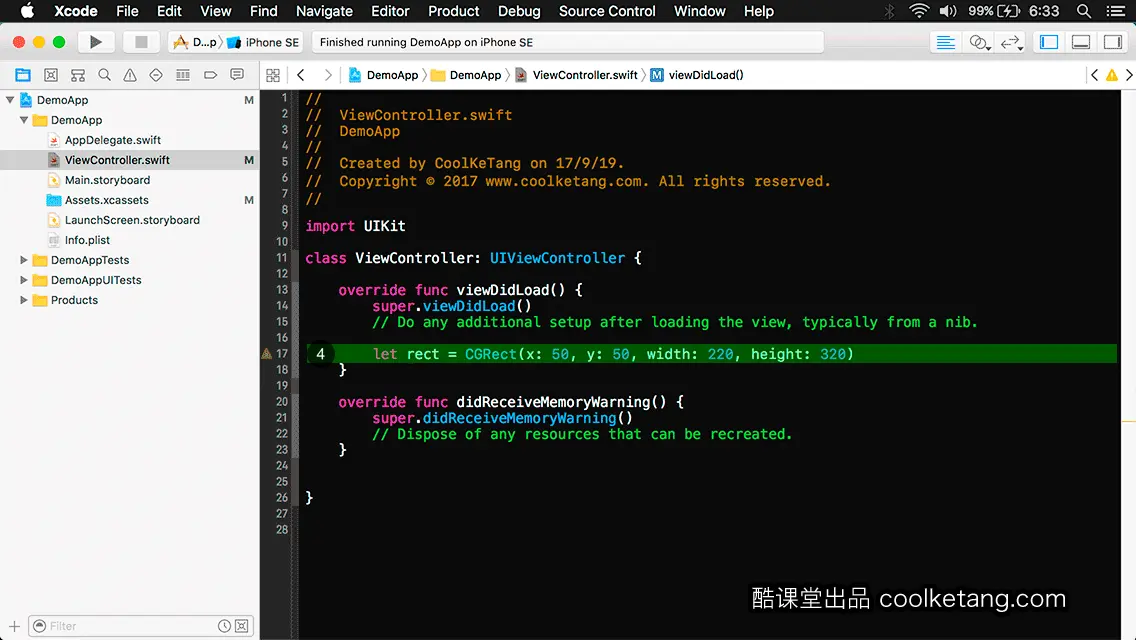
5. 初始化一个图像视图,并设置其位置和尺寸信息。
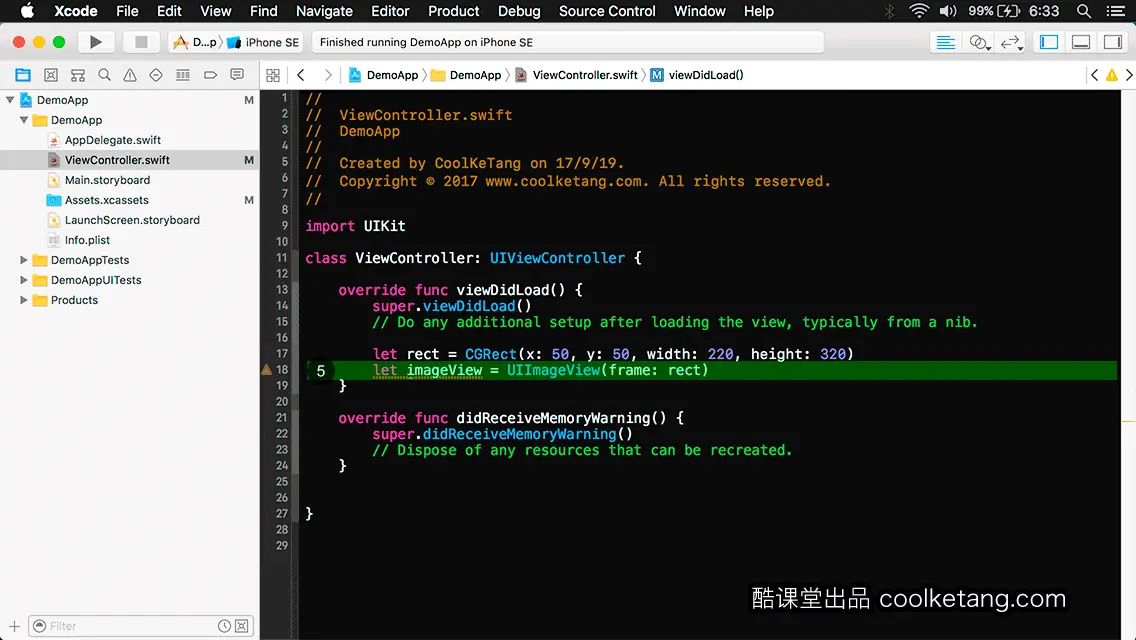
6. 从项目资源文件中,加载一张图片。
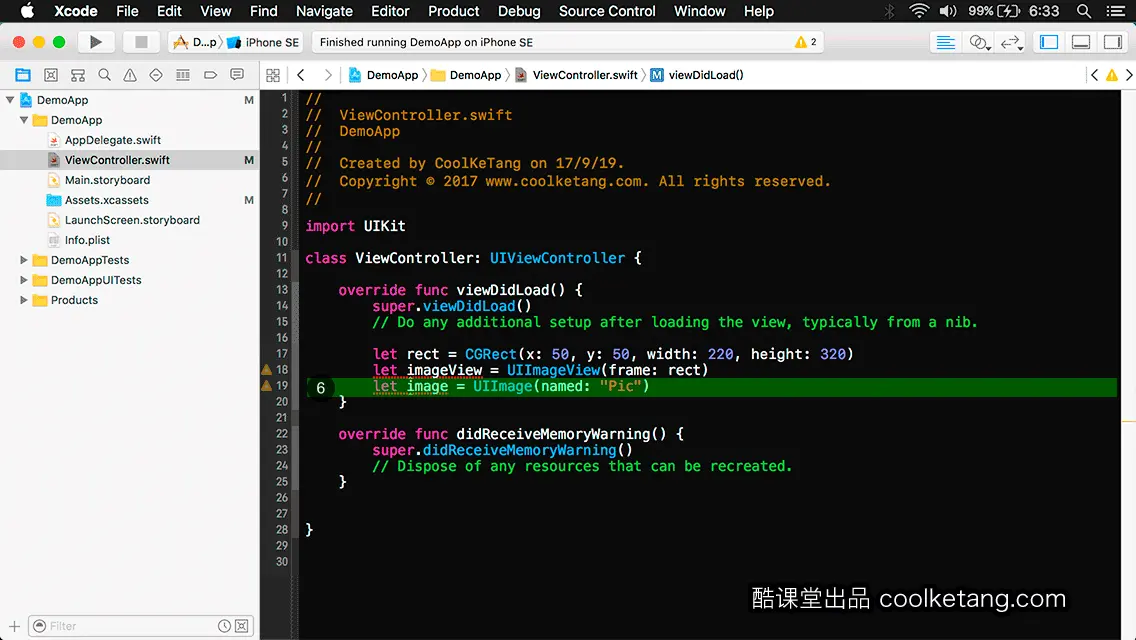
7. 给图像视图指定需要显示的图片。
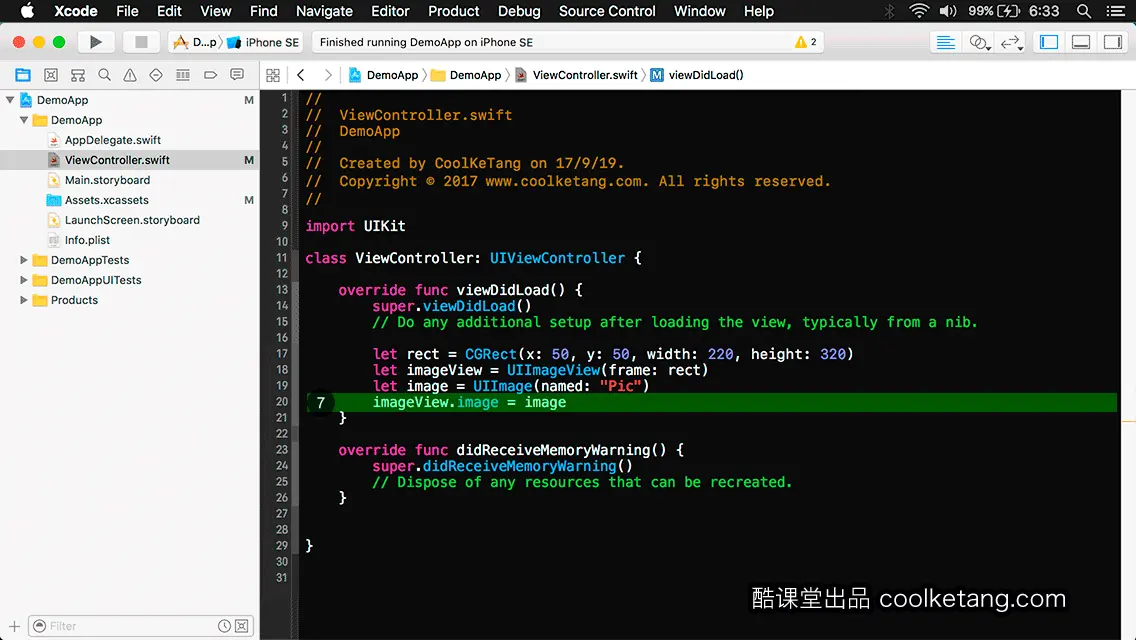
8. 设置图像视图的标识值,以方便后期对图像视图的调用。
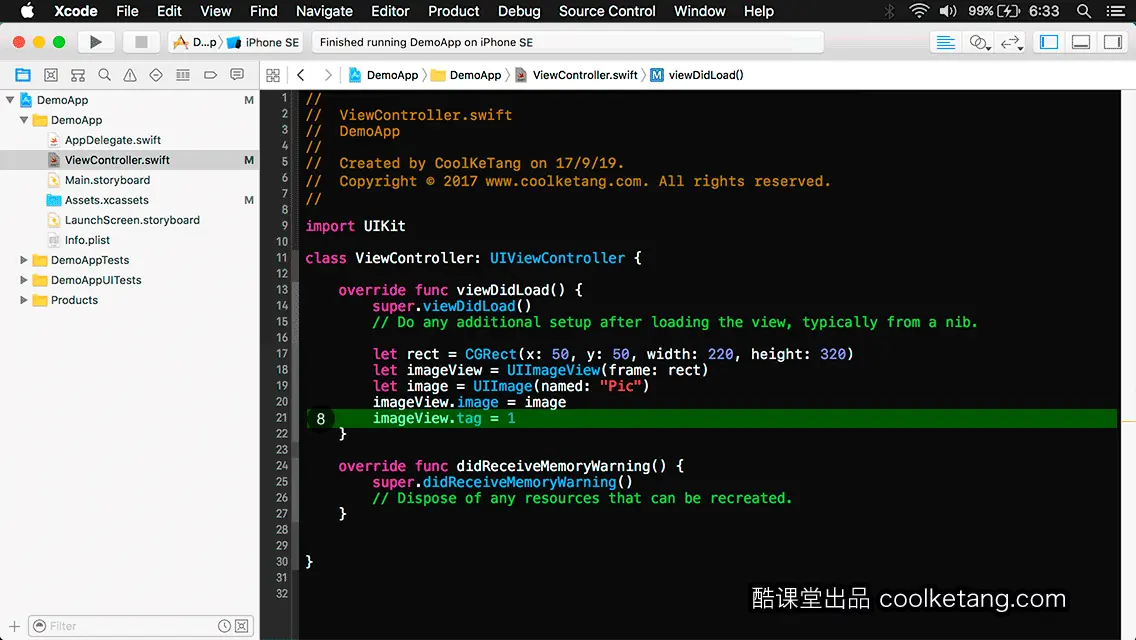
9. 将图像视图,添加到当前视图控制器的根视图。
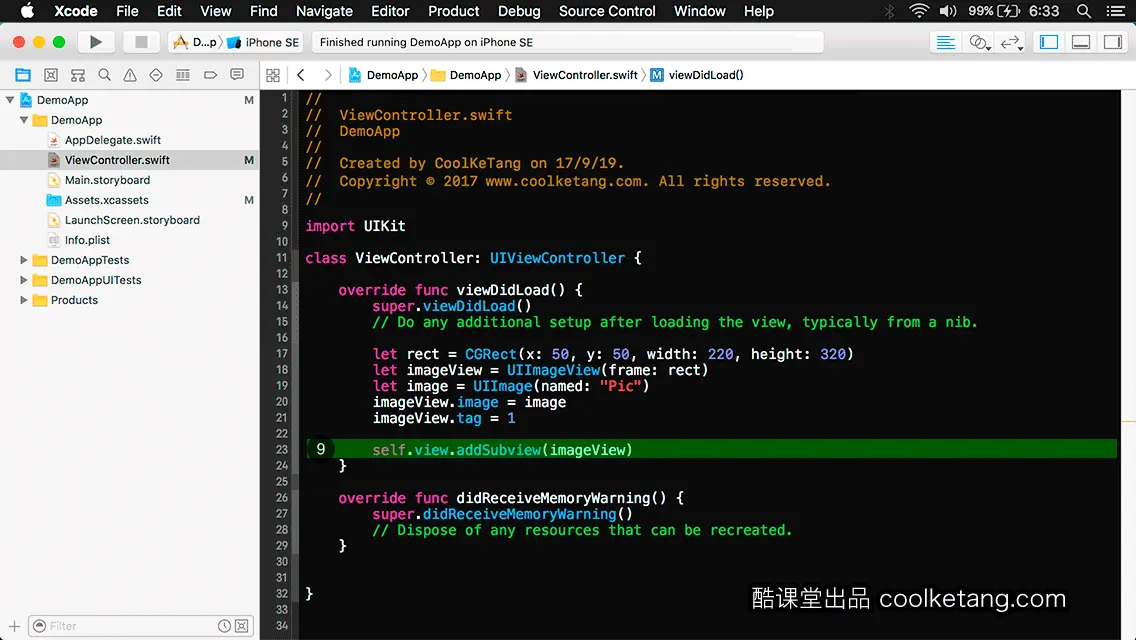
10. 初始化一个按钮对象,当点击按钮时,开始播放动画。
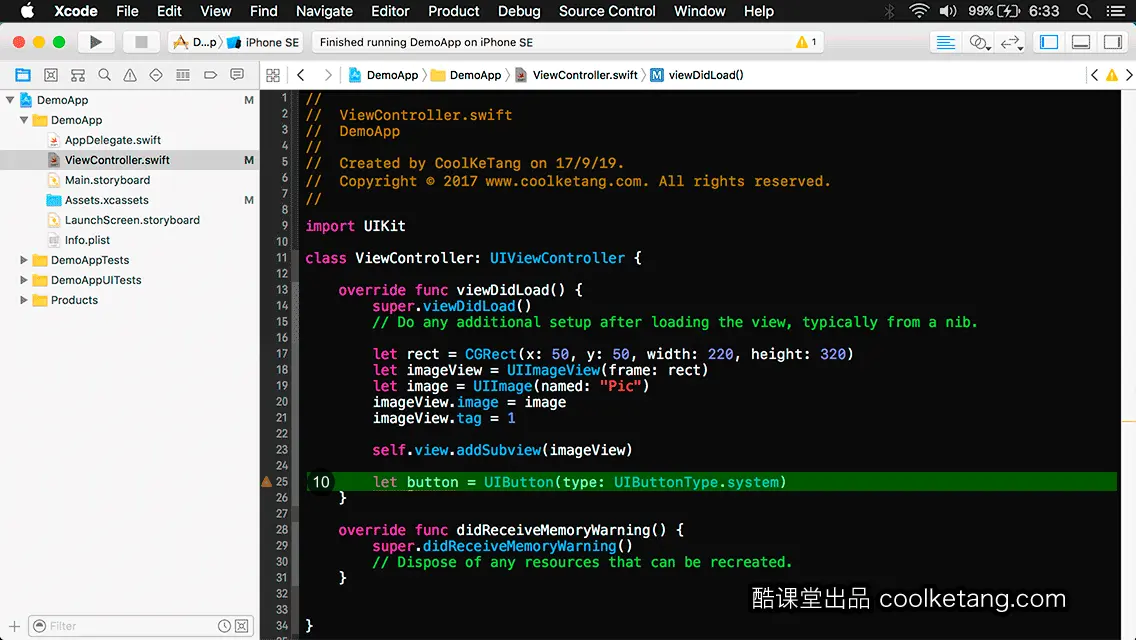
11. 设置按钮对象的位置为(50, 400),尺寸为(220, 44)。
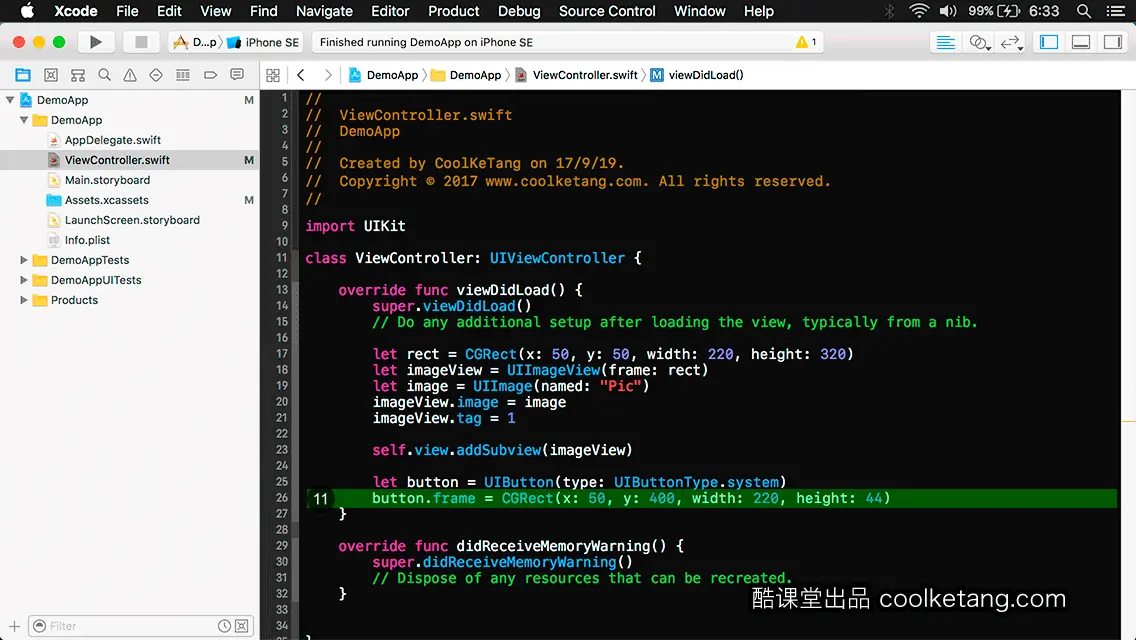
12. 设置按钮对象的背景颜色为浅灰色。
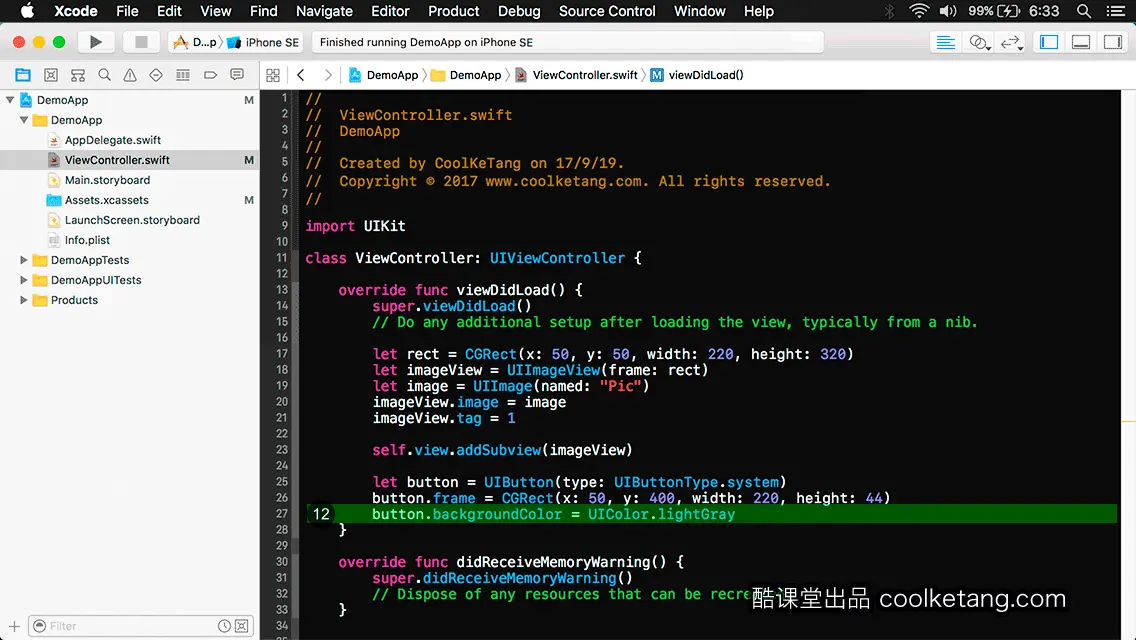
13. 设置按钮对象的标题文字。
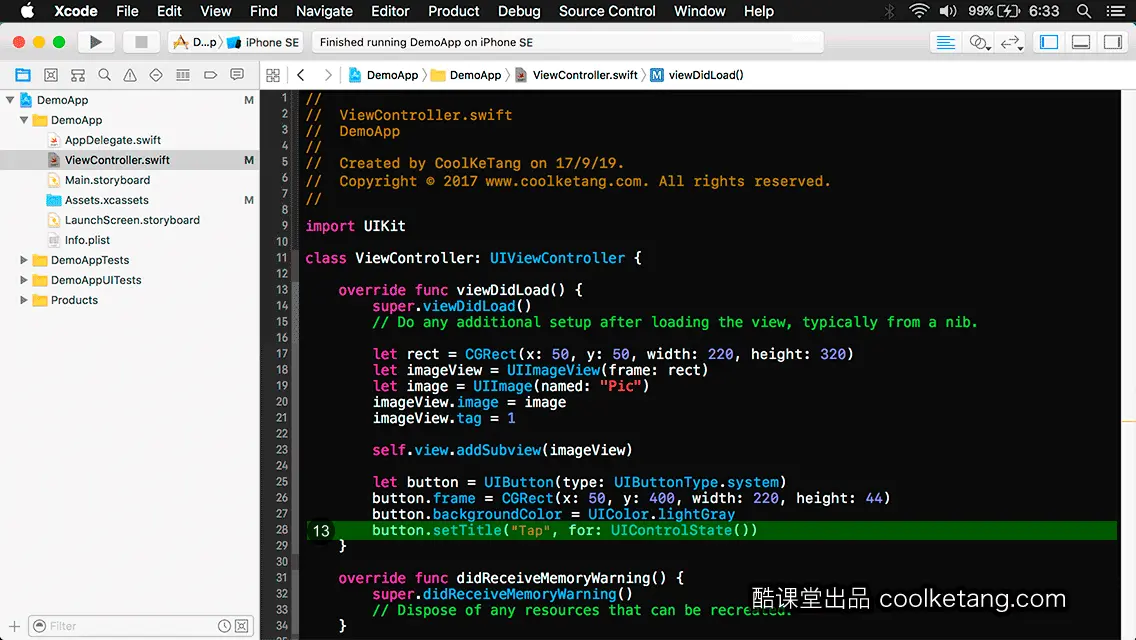
14. 给按钮对象,绑定点击事件。
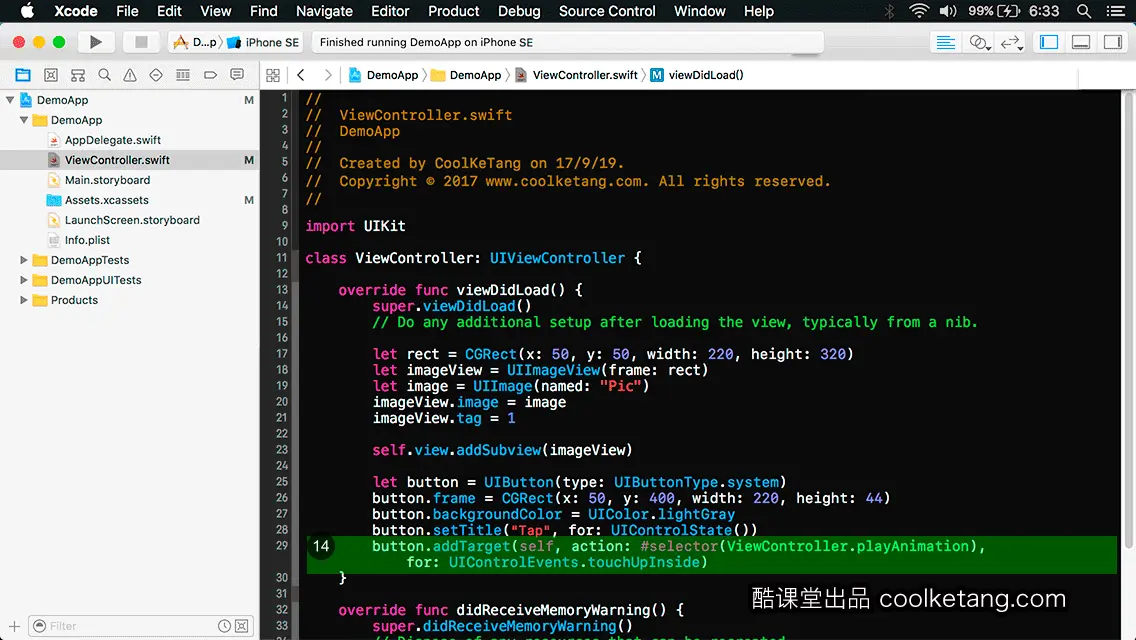
15. 将按钮对象,添加到当前视图控制器的根视图。
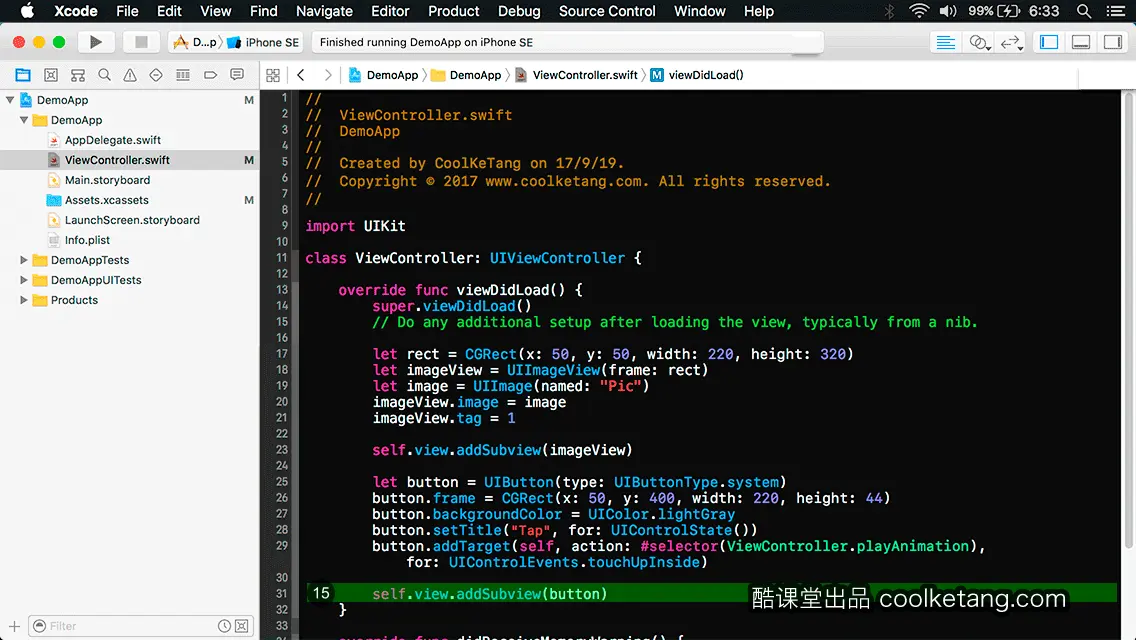
16. 然后创建一个方法,用来响应按钮的点击事件。
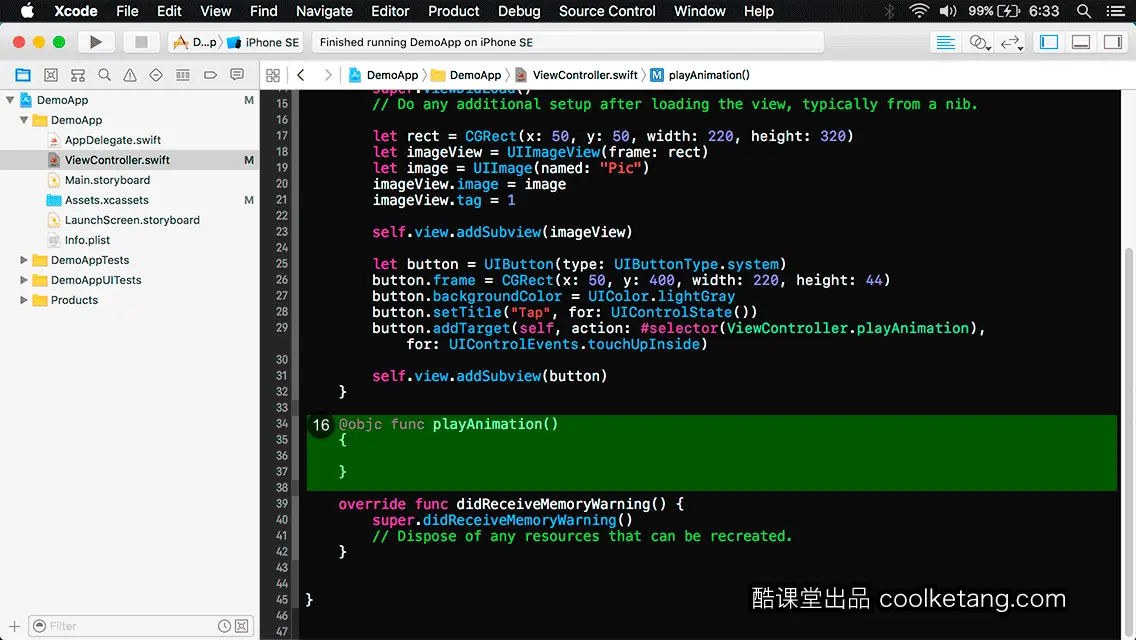
17. 发出开始视图动画的请求,标志着视图动画块的开始。在它和提交动画请求之间,可以定义动画的各种展现方式。
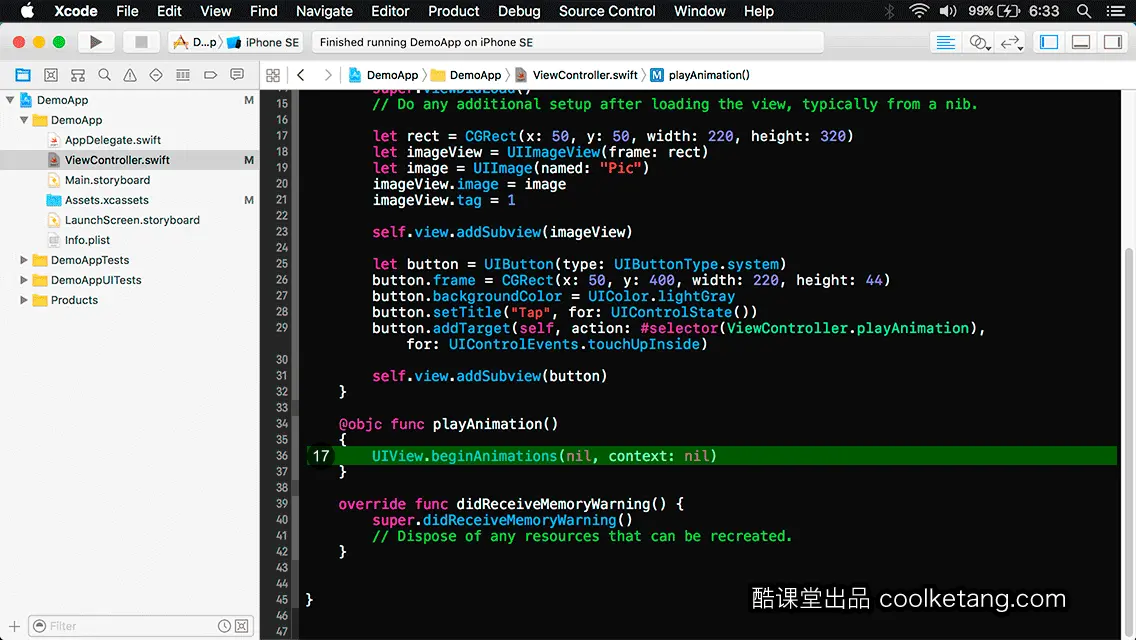
18. 设置动画的播放速度为淡入淡出。

19. 设置动画的时长为5秒。

20. 设置动画从视图当前状态开始播放。
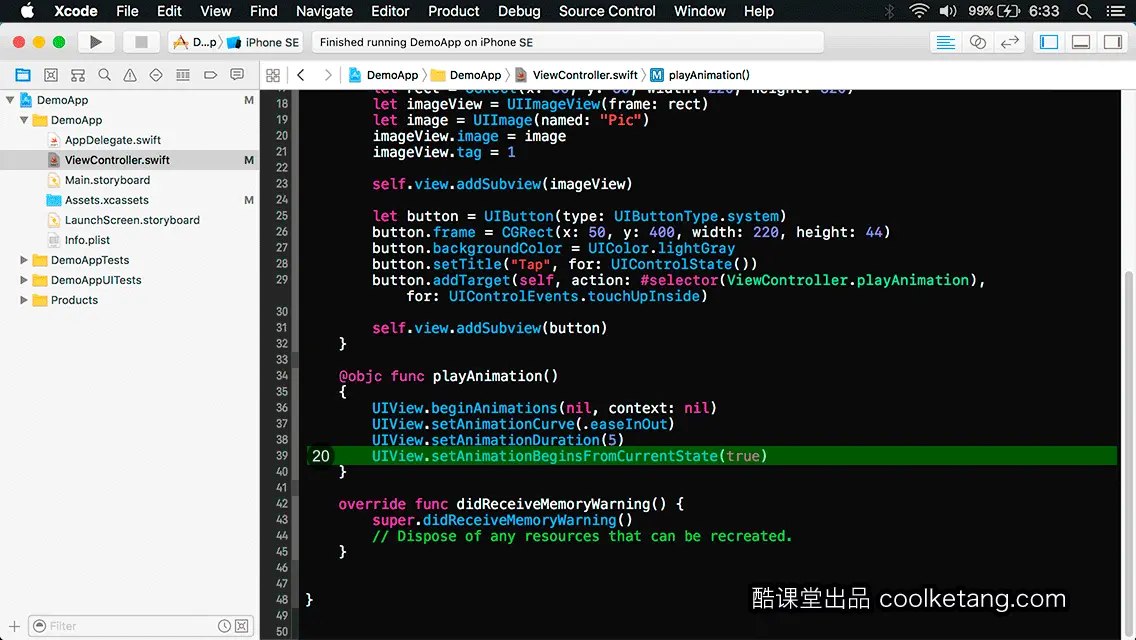
21. 接着通过标识值,找到之前创建的图像视图,作为动画的载体。
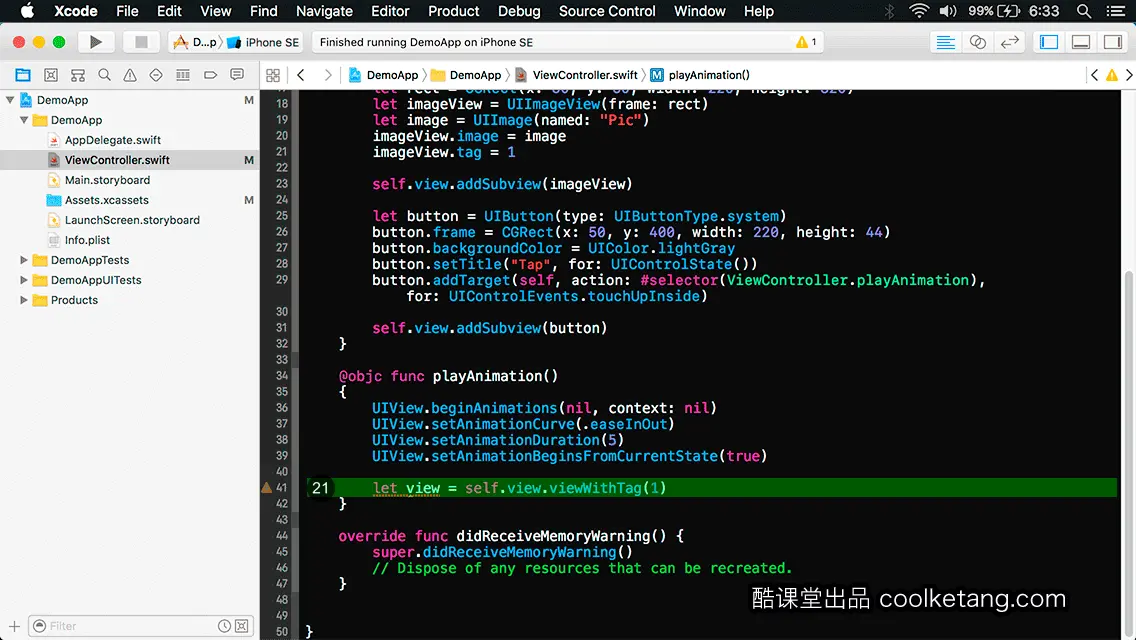
22. 设置动画类型为翻转动画。

23. 设置视图的目标位置为(50,50),目标尺寸为(0,0)。即视图在进行翻转动画的同时,将移动到目标位置,并缩小至不可见的状态。
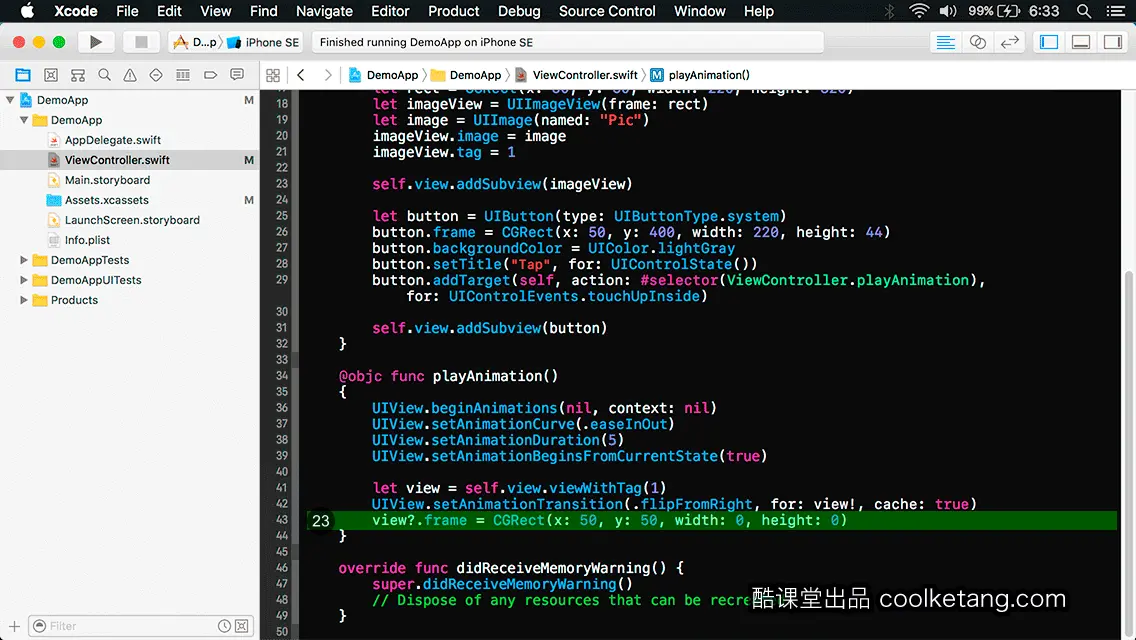
24. 同时设置动画的代理对象,为当前的视图控制器类。当动画结束后,在控制台打印输出日志。
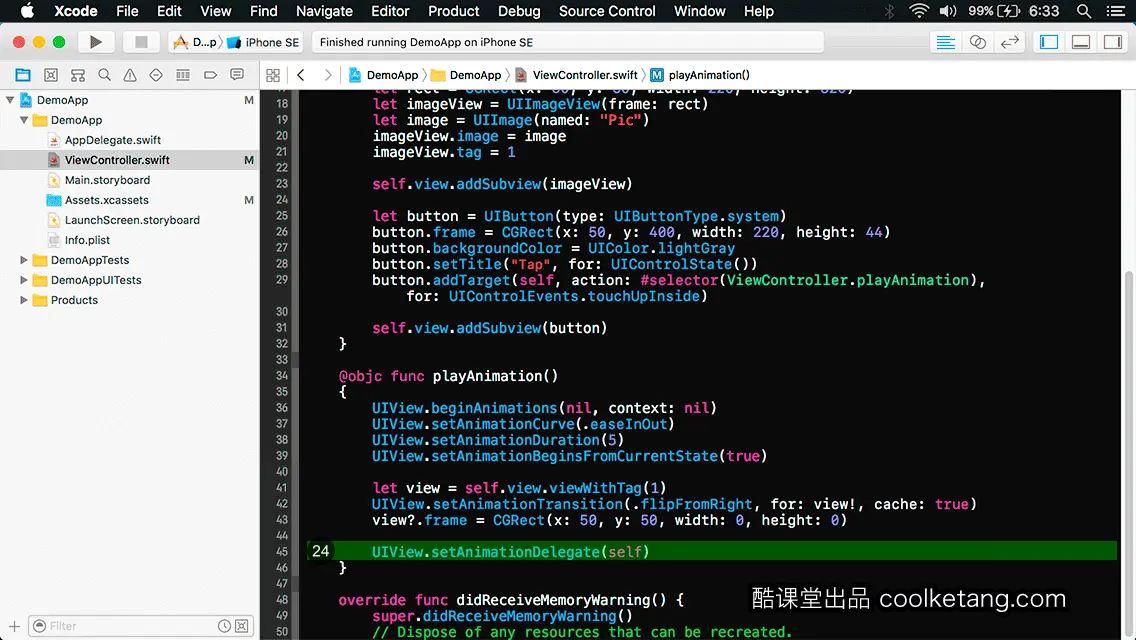
25. 设置动画结束时,执行的方法。
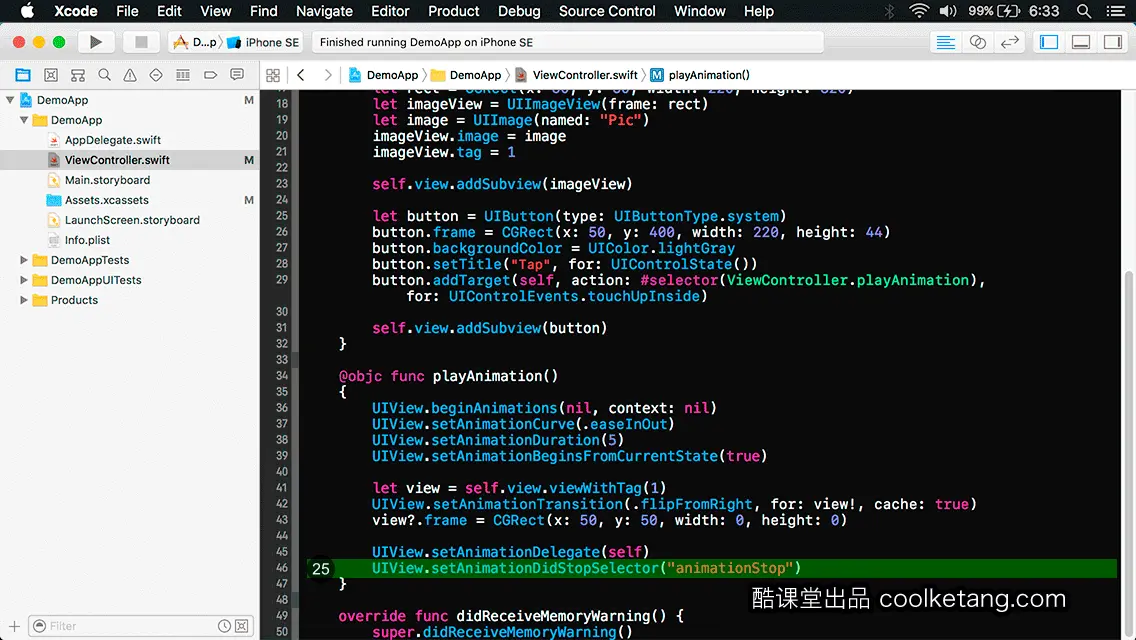
26. 调用视图的提交动画方法,标志着动画块的结束。
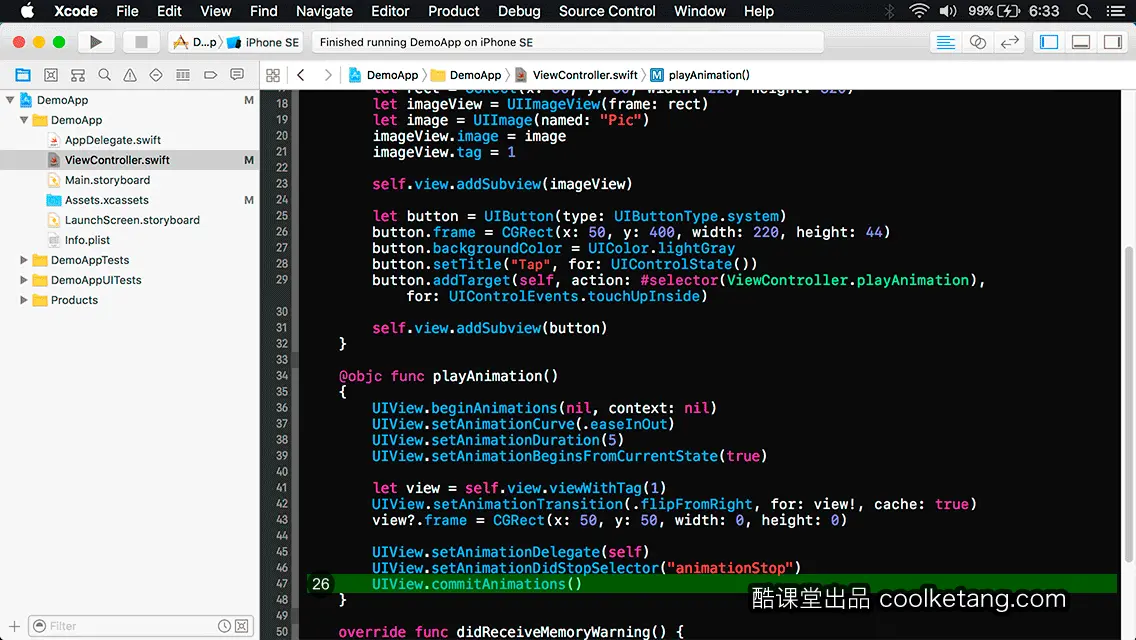
27. 创建一个方法,用来响应动画结束事件。
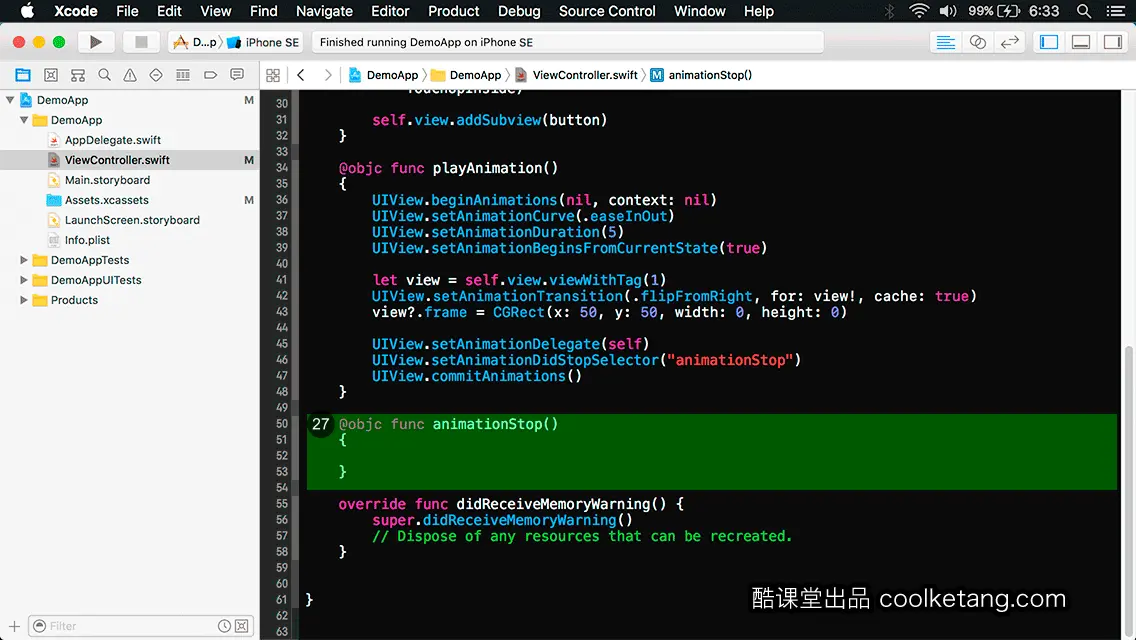
28. 当动画结束后,在控制台打印输出日志。
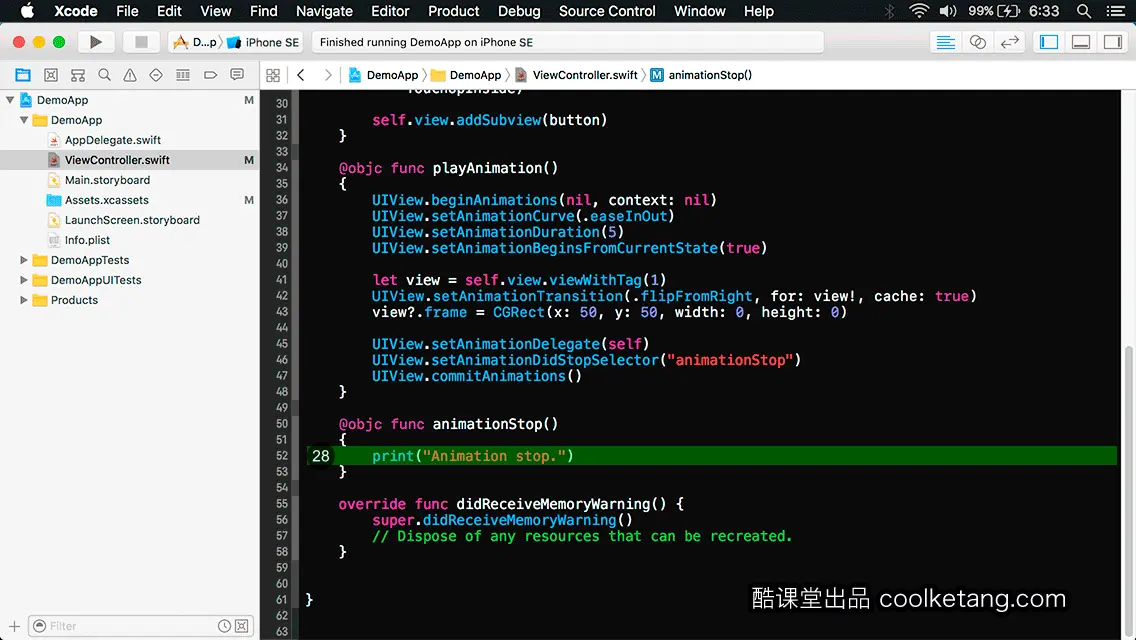
29. 同时将图像视图,从父视图中移除。然后点击[编译并运行]按钮,启动模拟器预览项目。
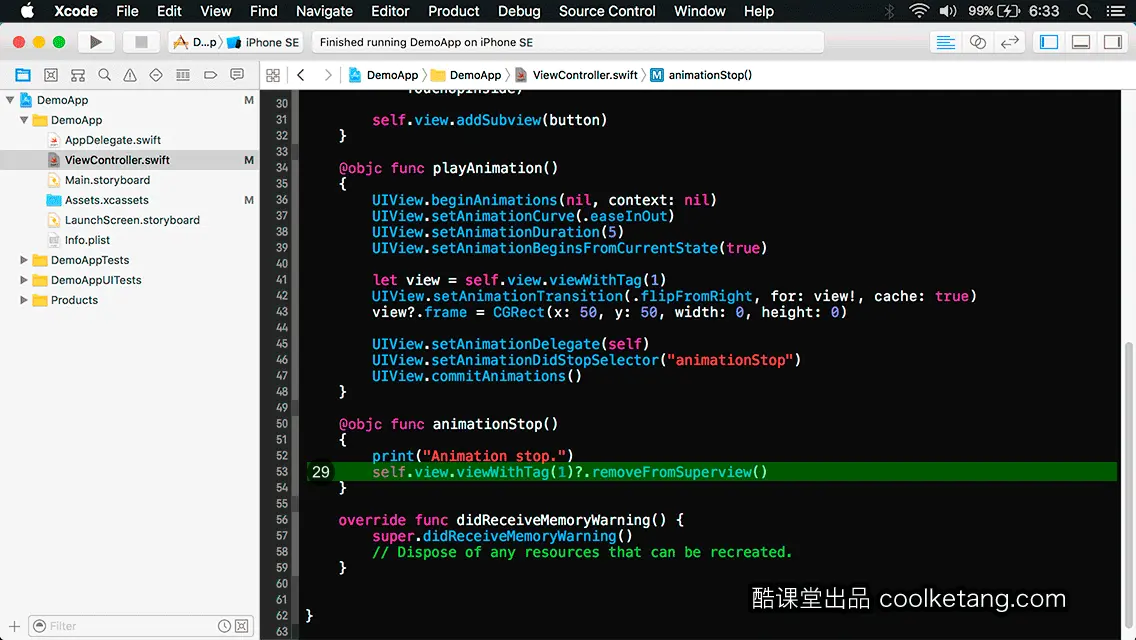
30. 点击按钮,开始播放动画。并观察动画播放完毕后,控制台的日志输出。

31. 点击[停止]按钮,关闭模拟器,并结束本节课程。
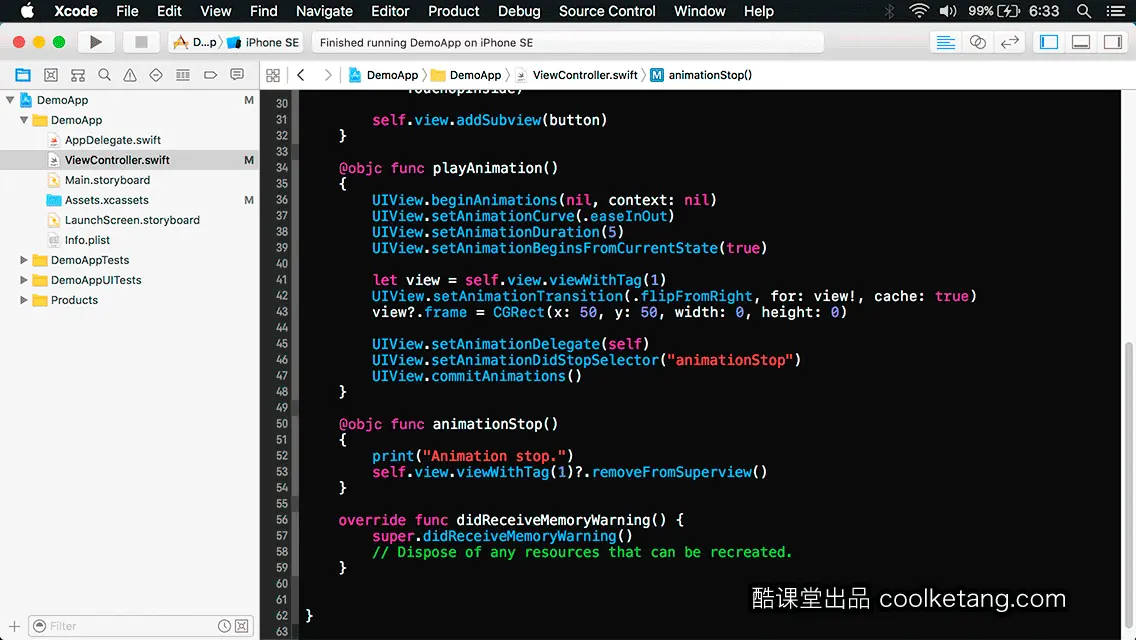
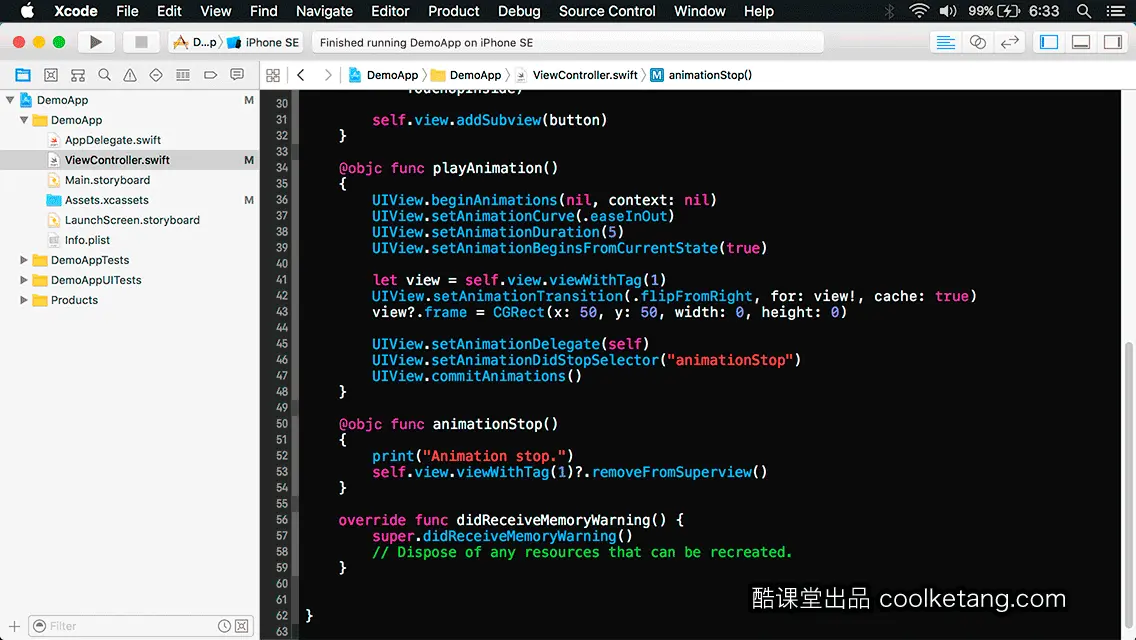
本文整理自:《互动教程 for Xcode9 & Swift4》,真正的
[手把手]教学模式,用最快的速度上手iOS开发,苹果商店App Store免费下载:
https://itunes.apple.com/cn/app/id1063100471
,或扫描本页底部的二维码。课程配套素材下载地址:
资料下载


























 3405
3405

 被折叠的 条评论
为什么被折叠?
被折叠的 条评论
为什么被折叠?










